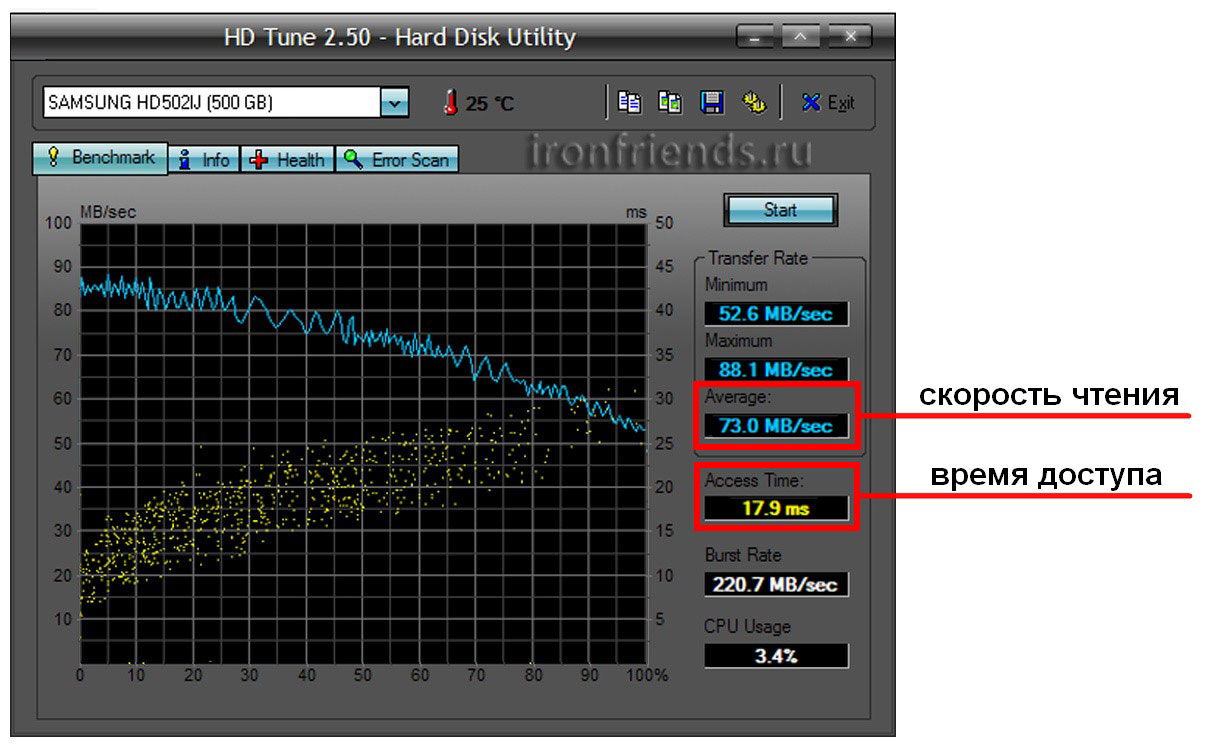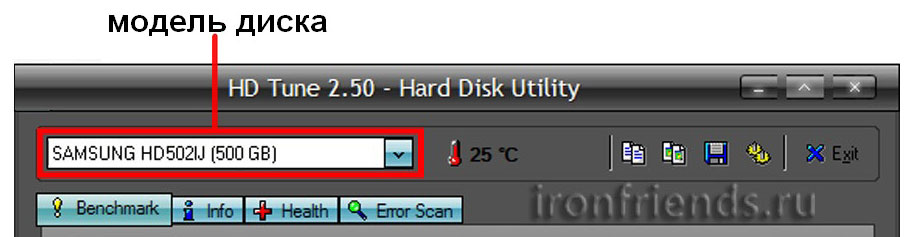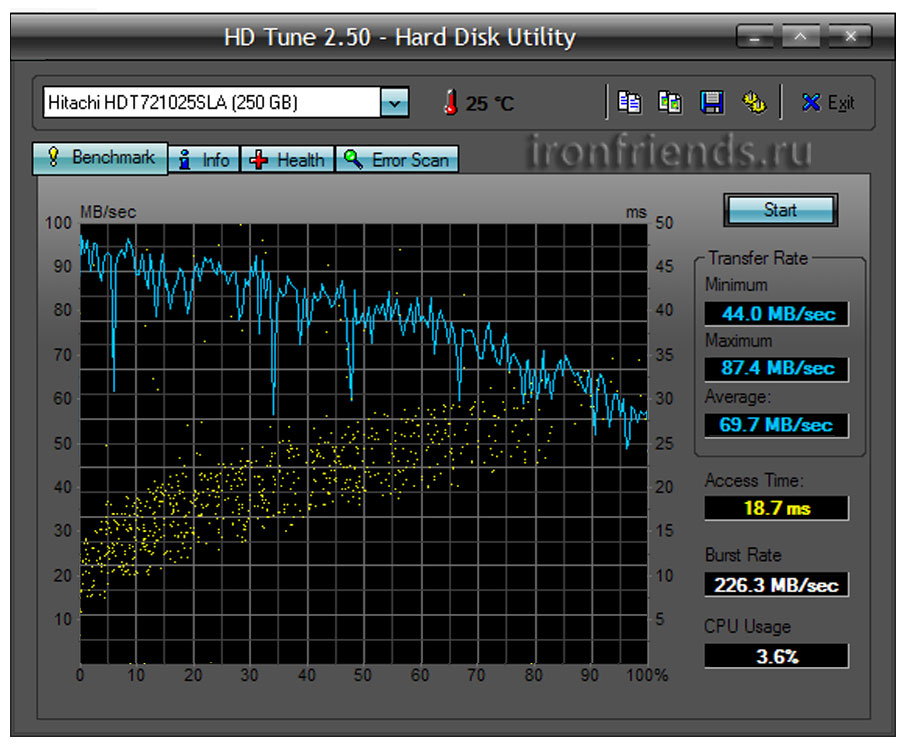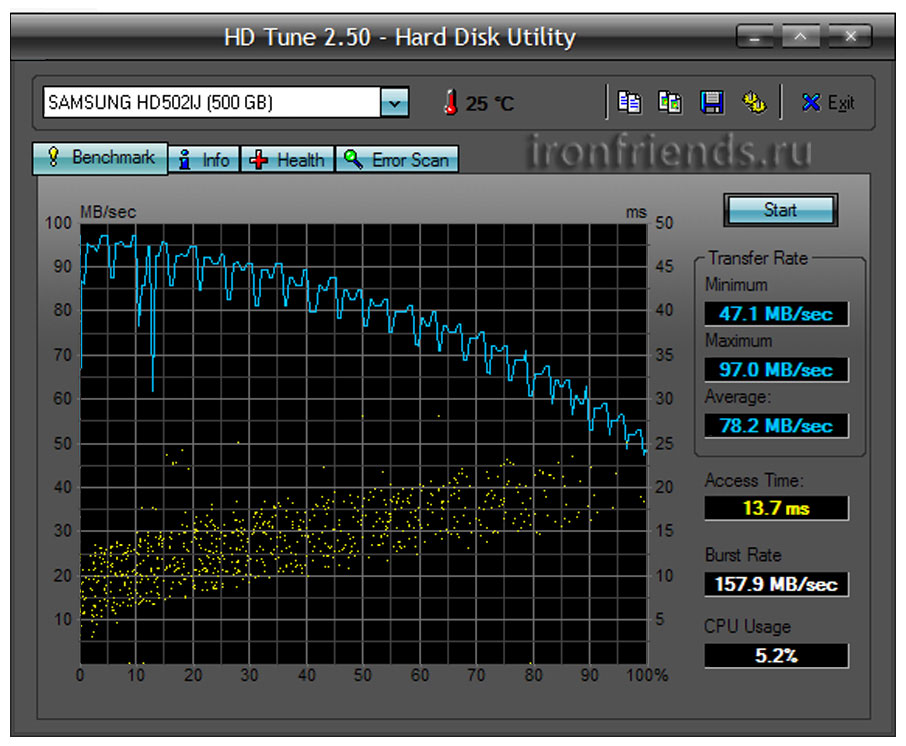Жесткий диск является одним из наиболее важных компонентов ПК, и иногда вам необходимо расширить пространство для хранения. Если вы ищете новый жесткий диск, сегодня мы собираемся показать вам лучшие жесткие диски для вашего ПК с Windows 10.
WD Black (рекомендуется)
Это еще один жесткий диск от Western Digital, и он поставляется с двухъядерным процессором, поэтому он быстрее, чем его предшественники. Благодаря двухъядерному процессору этот диск обеспечивает наилучшую производительность при загрузке игр или больших мультимедийных файлов. Также необходимо отметить, что накопители емкостью 2 ТБ и более имеют технологию StableTrac. Эта технология закрепляет вал двигателя внутри жесткого диска, тем самым снижая воздействие вибрации.
Это диск SATA III, поэтому он обеспечивает скорость передачи до 6 Гбит / с. Следует отметить, что модели объемом 5 ТБ и 6 ТБ предлагают кэш-память объемом 128 МБ, что обеспечивает наилучшую производительность. Благодаря технологии WD Dynamic Cache ваш кэш будет оптимизирован между сеансами чтения и записи. Дополнительные функции включают контроллер высокого разрешения, улучшенную защиту данных, технологию контроля вибрации и технологию защиты от коррупции. Также доступна технология NoTouch Ramp Load.
WD Black — отличный 3, 5-дюймовый жесткий диск, и вы можете получить его на Amazon. Если вам требуется больше места, доступны модели объемом до 6 ТБ.
Seagate Barracuda (предлагается)
Seagate Barracuda — это жесткий диск SATA III со скоростью до 6 Гбит / с. Это 3, 5-дюймовый жесткий диск, поэтому он идеально подходит для настольного ПК. Диск предлагает 64 МБ кеш-памяти и поддерживает технологию Self-Encrypting Drive, которая защитит ваши файлы. Также необходимо отметить, что некоторые модели поддерживают функцию мгновенного безопасного удаления.
- Читайте также: 6 трекер активности программного обеспечения и инструментов для использования
Доступно несколько моделей, и вы можете получить лучшие цены на Amazon. Если 1 ТБ недостаточно для ваших нужд, доступны модели объемом до 10 ТБ. Конечно, Seagate Barracuda доступен в 2, 5-дюймовой версии, поэтому вы также можете использовать этот накопитель с ноутбуком.
Western Digital Caviar Blue
Этот жесткий диск поставляется с интерфейсом SATA II и 16 МБ кэш-памяти. Это 3, 5-дюймовое устройство, поэтому оно предназначено для вашего настольного ПК. Диск имеет 7200 оборотов в минуту, и он предлагает скорость передачи 3Gbps. Мы должны отметить, что этот жесткий диск использует технологию линейной загрузки NoTouch, поэтому записывающая головка никогда не касается носителя, тем самым снижая износ записывающей головки.
Диск поддерживает технологии RAID 0 и RAID 1, поэтому вы можете легко использовать этот жесткий диск с другими вашими дисками. Если вы хотите заменить старый жесткий диск, вы можете загрузить WD Acronis TrueImage из раздела поддержки WD и использовать его для безопасного копирования всех ваших файлов на этот жесткий диск.
Western Digital Caviar Blue — неплохой жесткий диск, и вы можете приобрести модель объемом 750 Гб за 42, 50 доллара. Есть также более дешевые модели, которые предлагают меньше возможностей. Western Digital Caviar Blue — это диск SATA II, и это его самый большой недостаток. Также доступна новая модель с поддержкой SATA III, поэтому, если вам нужна большая скорость, мы настоятельно рекомендуем вам проверить обновленную модель.
Hitachi Ultrastar
Hitachi Ultrastar имеет емкость 3 ТБ и скорость передачи до 6 Гбит / с благодаря соединению SATA III. Диск имеет 7200 оборотов в минуту и предлагает 64 МБ кэш-памяти. Также стоит упомянуть, что это 3, 5-дюймовый жесткий диск, поэтому он без проблем будет работать с вашим настольным ПК.
Этот привод поставляется с функциями двухступенчатого привода (DSA) и расширенной защитой от вращения (RVS). Hitachi Ultrastar предлагает отличную производительность и без проблем справится с любым требовательным приложением.
— Купить сейчас на Amazon
- Читайте также: лучшие способы освободить место на жестком диске в Windows 10
HGST MegaScale DC
Это жесткий диск объемом 4 ТБ с кэш-памятью объемом 64 МБ. Привод использует соединение SATA III, обеспечивая скорость до 6 Гбит / с. HGST MegaScale DC представляет собой 3, 5-дюймовый накопитель, поэтому он будет работать с вашим настольным ПК.
Что касается дополнительных функций, этот накопитель поддерживает расширенный формат с 512-байтовой эмуляцией, двухступенчатым исполнительным механизмом (DSA) и улучшенной защитой от ротационной вибрации (RVS). Этот диск подойдет для любых целей, и вы можете использовать его в качестве хранилища резервных копий или как часть вашего домашнего сервера. Это твердый жесткий диск, и вы можете получить его на Amazon.
Toshiba P300
Toshiba P300 представляет собой 3, 5-дюймовый жесткий диск, поэтому он идеально подойдет для вашего настольного компьютера. Этот диск использует соединение SATA III и обеспечивает скорость 6 Гбит / с наряду с 7200 об / мин.
Toshiba P300 имеет встроенную функцию очереди команд (NCQ), которая повышает производительность поиска. Также есть встроенная технология обнаружения удара и линейной нагрузки, которая поможет вам защитить ваш диск и данные. Благодаря технологии туннельной магниторезистивной (TMR) записывающей головки этот привод обеспечивает повышенную стабильность. Toshiba P300 использует технологию перпендикулярной магнитной записи (PMR), которая обеспечивает более высокую емкость и надежность. Диск также имеет встроенный алгоритм кэширования и управления буфером, что повышает производительность чтения и записи.
Toshiba P300 является идеальным жестким диском для любых задач и совместим со всеми основными операционными системами. Что касается емкости, есть модели от 500 ГБ до 6 ТБ.
HGST Deskstar
HGST Deskstar — это жесткий диск SATA III, обеспечивающий скорость 6 Гбит / с. Это настольный 3, 5-дюймовый жесткий диск со скоростью 7200 об / мин. Устройство оптимизировано для систем NAS, и вы можете использовать его в пользовательских или коммерческих настольных системах NAS. Что касается дополнительных спецификаций, этот диск поставляется с кэш-буфером объемом 64 МБ для быстрого доступа к данным.
- Читайте также: 7 лучших 4K мониторов с HDMI 2.0 купить
В этом приводе используется технология Rotational Vibration Safeguard (RVS), которая предвидит потенциальные помехи и реагирует на них, чтобы максимизировать производительность. Что касается совместимости, этот накопитель совместим как с Windows, так и с Mac.
HGST Deskstar — это отличный жесткий диск, доступный в размерах от 3 ТБ до 6 ТБ.
WD VelociRaptor
WD VelociRaptor — это диск SATA III и, как и все другие диски SATA III, он поддерживает скорость передачи до 6 Гбит / с. Этот диск предлагает впечатляющий цикл 10000 об / мин и кэш 64 МБ. В отличие от предыдущих моделей, эта модель потребляет меньше энергии как в режиме ожидания, так и в активном состоянии.
Этот накопитель использует технологию Advanced Format и поставляется с готовой 3, 5-дюймовой монтажной рамой корпоративного класса. В раму встроена раковина, которая будет постоянно держать диск в прохладе. Существует также технология прямого вращения с ускорением (RAFF), которая оптимизирует производительность, когда привод используется в виброприводном многодисковом шасси. Благодаря технологии NoTouch Ramp Load, записывающая головка никогда не соприкасается с диском, тем самым снижая износ записывающей головки.
WD VelociRaptor также соответствует требованиям ROHS и имеет конструкцию без галогенов. Есть также функция Preemptive Wear Leveling, которая поддерживает приложения, которые выполняют повторяющиеся операции чтения и записи в одном и том же месте на диске. WD VelociRaptor — достойный 2, 5-дюймовый жесткий диск.
Seagate Archive HDD V2
Если вы хотите хранить большое количество файлов, Seagate Archive HDD V2 идеально подойдет вам. Этот диск эффективен для хранения файлов, и он идеально подходит, если вы хотите заархивировать ваши файлы. Это диск SATA III, поддерживающий скорость до 6 Гбит / с. В устройстве используется поиск данных с низким энергопотреблением на основе технологии Shingled Magnetic Recording (SMR).
- Читайте также: 17 лучших док-станций для вашего ноутбука с Windows 10
Этот диск оптимизирован для холодного хранения данных, поэтому, если вы планируете часто использовать ваши данные, этот диск, вероятно, не для вас. Этот диск поддерживает технологию Self-Encrypting Drive (SED), поэтому ваши файлы будут надежно храниться.
WD Blue
Еще одно устройство от Western Digital — WD Blue. Этот жесткий диск представляет собой 3, 5-дюймовое устройство, поэтому он будет работать с вашим настольным ПК. Диск использует интерфейс SATA III, поэтому вы получите скорость 6 Гбит / с. WD Blue предлагает от 16 МБ до 64 МБ кэш-памяти и 5400 об / мин
В приводе используется технология IntelliSeek, которая рассчитывает оптимальные скорости поиска, обеспечивая тем самым снижение энергопотребления, шума и вибрации. Диск также использует технологию Data LifeGuard, которая постоянно контролирует ваш жесткий диск и проверяет его работоспособность. NoTouch Ramp Load Technology также присутствует, и благодаря этому записывающая головка никогда не касается поверхности диска, тем самым сохраняя ваши данные в безопасности.
Доступно несколько моделей от 500 ГБ до 6 ТБ. Что касается цены, вы можете получить лучшие предложения на Amazon. Мы должны отметить, что этот диск не поставляется с какими-либо кабелями или винтами, поэтому вам придется покупать их отдельно.
Seagate IronWolf
Этот жесткий диск оптимизирован для систем NAS и поставляется с функцией AgileArray. Диск поставляется с балансировкой в двух плоскостях, прошивкой, оптимизированной для RAID, и расширенным управлением питанием. Благодаря своим характеристикам этот накопитель идеально подходит для небольших систем NAS с 1-8 отсеками.
Это 3, 5-дюймовый диск SATA III, обеспечивающий скорость передачи до 6 Гбит / с. Кроме того, накопитель имеет кэш-память объемом 256 МБ. Доступно несколько моделей Seagate IronWolf, и вы можете получить лучшие предложения на Amazon. Если вам нужно больше места, есть модели до 10 ТБ. Seagate IronWolf идеально подходит для систем NAS, поэтому он может быть не самым подходящим жестким диском для обычных домашних пользователей.
— Купить сейчас на Amazon
- Читайте также: 5 лучших USB-микрофонов на 360 ° для исключительного звучания
Seagate Desktop
В отличие от предыдущей записи в нашем списке, она предназначена для настольных компьютеров и домашних пользователей. Это диск SATA III, поддерживающий скорость передачи до 6 Гбит / с. Этот 3, 5-дюймовый диск поставляется с кэш-памятью 64 МБ, поэтому он идеально подойдет для всех основных пользователей ПК. Следует отметить, что модели объемом 8 и 5-6 ТБ имеют кэш-память 256 МБ и 128 МБ соответственно.
Следует отметить, что этот привод обеспечивает высокую производительность благодаря сервосистеме Seagate AcuTrac. Также есть функция мгновенного безопасного удаления, которая защитит ваши файлы. Привод имеет 5900 оборотов в минуту, и есть несколько моделей, доступных с точки зрения емкости. Что касается емкости, есть модели от 500 ГБ до 8 ТБ.
WD Red
Это еще один жесткий диск, оптимизированный для систем NAS, и он идеально подойдет для небольших систем до 8 отсеков. Этот диск поставляется с NASware 3.0, который обеспечивает оптимальную производительность и совместимость.
Диск поставляется с 5400 об / мин и предлагает от 16 до 64 МБ кэш-памяти. Что касается интерфейса, этот накопитель использует SATA III, поэтому он может развивать скорость до 6 Гбит / с. Что касается емкости, вы можете выбрать модель до 8 ТБ дискового пространства. Это отличный жесткий диск. Поскольку это жесткий диск для систем NAS, он может оказаться не лучшим выбором для обычных домашних пользователей.
Seagate NAS
Seagate NAS — еще одно устройство, предназначенное для систем NAS. Этот жесткий диск идеально подходит для небольших NAS-систем с 1 и 8 отсеками и оснащен 64 МБ кэш-памяти. Благодаря расширенным опциям с низким энергопотреблением, этот накопитель идеально подойдет для постоянно работающих систем NAS.
Это 3, 5-дюймовое устройство поставляется с балансировкой NASWorks в двух плоскостях, что снижает вибрацию от других установленных жестких дисков. Поскольку это жесткий диск NAS, он может быть не лучшим выбором для пользователей домашних настольных компьютеров, но если у вас есть система NAS в вашем доме или офисе, обязательно подумайте об этом устройстве. Что касается цены, вы можете получить лучшие цены на Amazon. Существуют модели объемом от 1 ТБ до 8 ТБ.
На рынке доступно много отличных жестких дисков, и мы надеемся, что вы нашли подходящий жесткий диск в нашем списке.
ЧИТАЙТЕ ТАКЖЕ:
- 11 лучших корпусов USB 3.0 для внешних жестких дисков
- 17 лучших внешних жестких дисков с интерфейсом USB 3.0 для ПК с Windows 10
- Лучшие внешние жесткие диски с облачным доступом и хранилищем
- 25 лучших флешек купить
- 10 лучших водонепроницаемых беспроводных колонок для безопасного звучания
После выхода новой операционной системы Windows 10 к экспертам нашего сайта часто стали обращаться за вопросами касательно выбора надёжного винчестера. Особенно пользователей интересует, какой HDD выбрать под систему, чтобы угадать с объёмом памяти, со скоростью работы устройства и его надёжностью? Ответ на этот вопрос мы изложим в этой статье.
Какой hdd выбрать под систему
Содержание:
- Какой жесткий диск выбрать для определённой операционной системы?
- Скорость работы HDD
- Объём кэша
- Интерфейс подключения жесткого диска
- Диски какого производителя лучшие?
Какой жесткий диск выбрать для определённой операционной системы?
Вопрос о том, какой HDD выбрать под определённую Windows, волнует многих пользователей. Найти на него ответ достаточно просто. Нужно перейти на сайт компании Microsoft и посмотреть системные требования к винчестерам для каждой отдельной Windows.
Напомним, что для нормальной работы следующим системам нужно:
- Для Windows XP от 1,5 Гб свободного места;
- Для Windows Vista от 20 ГБ для установки и 40 Гб для нормальной работы;
- Для Windows 7 от 16 Гб для установки 32-битной и от 20 Гб для установки 64-битной версии;
- Для Windows 8 нужно от 16 Гб для 32-битной версии и от 20 Гб для 64-битной ОС. Однако эти требования занижены. Рекомендуем для ОС Windows 8 использовать диски, на которых свободного места от 30 Гб;
- Для Windows 8.1 от 18 Гб для 32-разрядной версии и 22 Гб для 64-битной ОС;
- Для Windows 10 требования производителей занижены. Для установки нужно от 20 Гб свободного места и от 50 для нормальной работы.
Поскольку все указанные разработчиком требования к свободному месту на HDD слишком занижены, рекомендуем учитывать количество установленных приложений, игр, коллекций музыки, фото и фильмов, которые также требуют дополнительных гигабайтов. Поэтому оптимальным по объёму для указанных операционных систем будет HDD от 250 Гб, а лучше от 500 ГБ и выше. Если же вас интересует не только объём накопителя, стоит учесть ещё несколько рекомендаций.
Жесткий диск с большим объёмом свободного места не гарантирует быстрый старт системы и хорошую скорость работы программ. Он позволяет только хранить как можно больше информации. Поэтому важным вопросом в выборе HDD является его производительность. Тем более, что современные онлайн-игры, фотошопы и редакторы видео являются тяжёлыми для системы. И чем выше скорость работы диска, тем быстрее софт отвечает на команды пользователя. Но как же определить скорость роботы диска? Как это сделать мы рассказываем по-русски и только с реальным примером.
Если вы хотите проверить диск перед покупкой на производительность, то вводим в любом поисковике запрос «HDD модель, производитель, объём и добавляем слово обзор». В тестах всегда указывается скорость работы устройства.
Если же вы намерены проверить свой диск, то для этого подойдет программа HD Tune Pro. После её установки нужно перейти во вкладку «Benchmark» (в русской версии «Мониторинг диска») и нажать «Start». Запустится тест на скорость чтения и записи файлов. В правом меню будут указаны данные теста.
Однако кроме высокой производительности в диске важно наличие такой технологии, как NCQ (Встроенная очередь команд). Что это значит?
При частом обращении к определённой программе, файлу, диск запоминает команду и путь к объекту. При повторном обращении скорость ответа системы значительно сокращается. Однако, чтобы этот режим работал, нужно чтобы контроллер SATA работал в режиме AHCI, включить который можно в настройках BIOS. Поэтому, при покупке HDD выбор стоит делать в поддержку наличия технологии NCQ.
Также невозможно в этом блоке упустить вопрос касательно скорости вращения шпинделя. Чем выше этот показатель, тем быстрее работает диск.
Различают диски со следующей скоростью вращения шпинделя:
- 5400 об/мин – это «зелёные диски», в которых низкое потребление энергии и приемлемая скорость для считки данных. Для записи эти диски не подходят.
- 7200 об/мин – золотая середина. HDD с такой скоростью вращения шпинделя скоростные, имеют хорошие показатели записи и считки данных, однако требуют много энергии. В ПК с небольшим корпусом для таких HDD нужно устанавливать дополнительное охлаждение.
- От 10 000 об/мин – это самые производительные диски. Зачастую их покупают для серверов. Однако высокое число оборотов может привести к перегреву HDD. Поэтому без дополнительного охлаждения такие диски не устанавливают.
Объём кэша
Кэш память – это особый тип памяти, который является своеобразным буфером для хранения данных, которые уже считаны с HDD, но не переданы для последующей обработки. Также кэш отвечает за хранение данных, к которым система обращается чаще всего.
В теории, чем больше памяти имеет кэш, тем быстрее система будет реагировать на запросы пользователя. В продаже встречаются диски со следующими конфигурациями свободного места под кэш:
- 8 Мб и 16 Мб для ноутбуков;
- 32 Мб и 64 Мб для компьютеров.
Самой лучшей считается конфигурация в 64 Мб.
Интерфейс подключения жесткого диска
Большинство современных накопителей имеют интерфейс подключения SATA III (для внешнего диска это USB 3.0). Однако не все материнские платы поддерживают этот тип подключения. Поэтому перед покупкой HDD стоит перепроверить, какие разъёмы есть для подключения винчестера на вашей материнской плате.
В продаже вы можете найти следующие типы интерфейсов:
- IDE (ATA) – скорость работы диска с таким подключением составляет 1000 Мбит/сек.
- SATA – скорость передачи данных равна 1500Мбит/сек.
- SATA II – передача данных осуществляется со скоростью 3000 Мбит/сек.
- SATA III – передача данных осуществляется со скоростью до 6000 Мбит/сек.
Диски какого производителя лучшие?
О производителях жестких дисков можно спорить долго, так как их много, а каждая отдельная модель обладает отличимыми характеристиками. Однако троицу мировых лидеров выделить можно.
- Hitachi;
- Western Digital (WD);
- Seagate.
Hitachi – производитель, который выпускает самые долговечные HDD. Невзирая на то, что их цена сравнительно высокая, нежели в WD, винчестеры работают тихо, быстрые, правда, греются. Их рекомендовано использовать с дополнительной системой охлаждения. Срок работы одного такого диска равен 8 годам.
Western Digital. Диски этого производителя можно условно разделить на 3 категории:
- Зелёные (цвет указывает на тон наклейки на корпусе) – диски с низким потреблением энергии, средней скоростью работы, приличным сроком жизни.
- Синие – хорошие в работе. Греются в пределах нормы. Служат до 10 лет.
- Чёрные – самые быстрые и самые надёжные диски. Однако есть минус: шумные и греются. Без дополнительного охлаждения не рекомендуется ставить.
Seagate – самый известный производитель HDD. В целом, диски этого бренда пользуются спросом, но попадаются и бракованные устройства. Из практики можно выделить, если такой диск не начал «сыпаться» в первый год работы, то он прослужит достаточно долго.
Выбор диска – дело личное, но учитывая вышеизложенные советы, сделайте его правильно.
Рейтинг топ-10 по версии КП
1. Western Digital WD40EZRZ
Меньше 8 тысяч рублей за жесткий диск объемом 4 ТБ — много или мало? Наверное, нормально. И так рассуждают те, кто выбирает Western Digital WD40EZRZ. Винчестер популярный, но геймеры его не любят — скорость вращения шпинделя в 5400 rpm делает жесткий диск весьма задумчивым в играх. Хотя реальная скорость записи и чтения не такая и маленькая — стабильные 90-100 МБ/c. Диск относительно тихий и не досаждает вибрацией. Да и холодный — температура редко поднимается выше 40 градусов. Винчестер считается надежным, но чувствительным к тряске — головки могут не запарковаться и проблем тогда не избежать.
Плюсы и минусы
Нормальная для объема цена, стабильная работа, слабая вибрация при работе
2. Seagate Barracuda 2 TB ST2000DM008
Эта «Барракуда» на 2 ТБ имеет частоту вращения в 7200 rpm и это положительно сказалось на скорости обращения с данными. По паспортным данным, это 220 МБ/с. Однако, при заполнении диска на 80% и выше скорость падает практически в два раза. А вот данные о шумности диска противоречат друг другу. Одни пользователи жалуются на громкий звук от Barracuda, который им чуть ли спать не дает. Другие — хвалят за тишину. Возможно, от партии к партии шумность и отличается. Как и живучесть диска — у особо «везучих» винчестер вылезают плохие кластеры за 500 циклов включения и выключения. Но в целом, диск у народа популярный и заслуживающий внимания. Ах, да, гарантия здесь всего 12 месяцев.
Плюсы и минусы
Высокая скорость чтения и записи, популярная модель
Встречаются шумные экземпляры, качество тоже не всегда на уровне
3. Toshiba 1 TB HDWD110UZSVA
Терабайтная модель жесткого диска от Toshiba. Хорошего в ней много, например, полноценная двухгодичная гарантия. Производитель обещает, что при каждодневном использовании диск проработает не меньше четырех лет. Скорость вращения шпинделя здесь 7200 rpm, а значит диск относительно скоростной. В реальности — это около 190 МБ/с на запись и чтение. Возможно, кому-то не понравится шум и нагрев, но это величины относительные. Сам же диск — прирожденная «рабочая лошадка», которая не доставляет юзеру проблем.
Плюсы и минусы
Быстрые запись и чтение, двухгодичная гарантия
4. Western Digital WD1003FZEX
Жесткий диск от WD, относящийся к дорогой «черной» серии. Отсюда и цена за 1 терабайт — без малого шесть тысяч. Зато гарантий просто огромная и составляет полновесные пять лет. Впрочем, платит покупатель здесь не только за обслуживание, но и за качество — диск холодный по меркам HDD и очень тихий. Правда, некоторые жалуются на вибрацию, но вопрос в том, как вы устанавливаете диск в системный блок. При частоте вращения 7200 rpm пиковая скорость записи и чтения приближается к 200 МБ/с. Кстати, потребляемая мощность здесь составляет 6,8 Вт.
Плюсы и минусы
Репутация надежного диска, продолжительная гарантия
Цена на фоне конкурентов высока
5. Seagate FireCuda 2 TB ST2000DX002
Данный жесткий диск относится к классу гибридных SSHD. Здесь в корпусе диска есть плата флэш-памяти на 8 ГБ. Она используется как кэш наиболее часто используемых данных, которые хранятся на самом винчестере. Как результат, повышается общая производительность системы. Своеобразный «костыль», когда хочется сэкономить на на дополнительном SSD. Но будьте готовы, что ощутимого прироста скорости вы не увидите — жесткий диск на 7200 rpm, как жесткий диск. Некоторые юзеры жалуются на бэд-блоки после нескольких месяцев использования, но у диска двухлетняя гарантия. Если что не так — поменяют.
Плюсы и минусы
Гибридная технология, выигрыш по скорости в некоторых сценариях использования
Но если хочется действительно скоростного накопителя — покупайте SSD
6. Toshiba 3 TB DT01ACA300
Достаточно выгодное соотношение по цене и качеству — меньше, чем за шесть тысяч рублей мы получаем накопитель на 3 ТБ. Причем сам диск, как и его упаковка, выглядит совсем неказисто. Оно и понятно — эта модель продается уже около 10 лет. Вообще, DT01ACA300 яркий пример того, как индустрия винчестеров последнее десятилетие топчется на месте. Шпиндель делает 7200 оборотов, средняя скорость записи и чтения на относительно чистом диске — 200 МБ/с. Да, диск шумноват и несколько больше вибрирует, чем современные коллеги, но драматической разницы нет. Зато это разработка еще Hitachi, бизнес которой по производству HDD в свое время поглотила корпорация Western Digital. А это значит, что ресурс у накопителя просто запредельный.
Плюсы и минусы
Недорого за 3 ТБ, проверенная годами модель
Шум и вибрация кого-то может и раздражать
7. HGST 10 TB HUH721010ALE604
Еще один «осколок» производства жестких дисков японской Hitachi. Сейчас бренд HGST принадлежит Western Digital, но оказался на «задворках». Но купить кое-что еще можно. Например — HUH721010ALE604 на 10 ТБ. Этот диск пользуется отличной репутацией у компьютерщиков, ведь здесь не только хорошая цена, но и огромный ресурс на отказ — 2,5 млн часов. Причем качество сборки тут очень высокое, а гарантия 5 лет. Есть лишь одна проблема — с обычным SATA-разъемом диск не заработает. Нужен переходник с соединителя Molex.
Плюсы и минусы
Неплохая цена для 10 ТБ гиганта, огромный ресурс
Чтобы подключить к обычному компьютеру, придется искать переходник Molex, SATA
8. Western Digital WD2005FBYZ
WD из «золотой» серии. Цена для 2 ТБ, конечно, выглядит завышенной — без малого девять тысяч рублей. Плата в той модели оправдана не только расширенной пятилетней гарантией, но и тишиной работы и низким уровнем нагрева. Тут и отбраковка на производстве, судя по всему, жестче. Как результат — производитель обещает 2 млн часов на отказ. Скорость здесь вполне привычная для такого диска — 200 МБ/с на чтение и запись.
Плюсы и минусы
Качество, тишина и малый нагрев
9. Maxtor 250 GB STM3250310AS
А вдруг вам в начале 20-х годов понадобится жесткий диск с небольшим объемом памяти? Хотя в сегменте до 1 ТБ властвуют SSD, но вдруг? Тогда можно присмотреться к Maxtor 250 GB. Но не обманывайтесь, за некогда третьим по величине производителем винчестеров в мире уже второй десяток лет скрывается корпорация Seagate. Модель уже не новая, о чем говорит, например, смехотворный по нынешним временам объем буферной памяти в 8 МБ. Но в целом, модель выносливая и у отдельных пользователей живет уже больше 10 лет.
Плюсы и минусы
Морально устарел, сейчас за эти деньги лучше присмотреть SSD
10. Seagate Barracuda 12 TB ST12000DM0007
Гигантский по объему и с такой же гигантской ценой жесткий диск от Seagate. Не будем вдаваться в подробности экономической целесообразности покупки рекордсмена, когда из трех 4-тб дисков можно собрать массив RAID и сэкономить приличную сумму. Кому-то действительно нужен один жесткий диск с таким объемом. Правда, есть подозрение, что пластин тут две-три, но производитель такой информации не раскрывает. Скорость записи и чтения у флагмана линейки Barracuda повыше, чем бывает у дисков с 7200 rpm — 250 МБ/с. О надежности этой модели пока рано делать выводы — первые экземпляры в продажу поступили в середине 2018 года. НУ, а если что-то пойдет не так — гарантия здесь 5 лет.
Плюсы и минусы
Очень много памяти в одном корпусе, увеличенная скорость записи и чтения
Цена выглядит крайне завышенной
Как выбрать жесткий диск для компьютера
Хотя сейчас все больше и больше пользователей отказываются от классических жестких дисков в пользу быстрых SSD, вряд ли кто-то будет спорить, что памяти много не бывает. А пока твердотельники стоят недешево, хранить на них большие массивы данных представляется невыгодным. Так что, пока о винчестерах в компьютерном хозяйстве забывать рано. О том, как выбрать лучший жесткий дист в 2023 году поговорим с продавцом компьютерной техники Сергеем Мурзиным.
Производитель
Фактически, все жесткие диски в мире производят всего три производителя. Это Western Digital, Seagate и Toshiba. Причем на долю первых двух приходится большая часть продукции. Поэтому, разнообразия особого на рынке жестких дисков не ждите. Да, например, есть Hitachi, но это все тот же WD.
Объем
Стандартом сейчас считается 1, 2 и 4 ТБ. Встречаются еще и 3-тб модели, но нужно смотреть, насколько она будет дешевле 4-тб. Все, что выше — уже ощутимо дороже. Зачастую, проще собрать массив из нескольких дисков по 2 ТБ, чем гнаться за 10 ТБ диском. И, помните, хотя это не только к винчестерам относится, объем, что указан на коробке из-за разночтений разбивки файловой системы будет несколько меньше. Например, на больших моделях, емкостью больше 10 ТБ «исчезнуть» может целый терабайт. Это нормально.
Скорость
Конечно, HDD сильно уступают в скорости чтения и записи твердотельным накопителям. Жесткие диски, которые подключаются к разъему SATA 6Gbit/s, давно уже уперлись в потолок. Так, для моделей с частотой вращения шпинделя 5400 rpm она составляет где-то 90-110 МБ/с. А более быстрые, но шумные и прожорливые 7200 rpm уже могут обрабатывать данные на 220-250 МБ/с.
Буфер обмена
Буфер обмена это встроенная внутренняя память, которая нужна для обработки, управления и хранения данных. И чем она больше, тем быстрее можно получить доступ к содержимому диска. Современные HDD имеют от 16 до 256 МБ. Но здесь можно сэкономить — если диску уготована судьба «файлопомойки», то большой буфер вовсе не нужен.
Гарантия
Есть мнение, что винчестеры живучее SSD. Наверное, оно сложилось в то время, когда флэш-память была ненадежная и отказывала после нескольких перезаписей. На самом деле, жесткий диск — сложное и капризное изделие, где может отказать любая механическая часть. Поэтому, лучше брать те модели, на которые есть гарантия от двух лет.
Чтобы ничего не потерять, я храню файлы на разных жестких дисках.
Один нужен, чтобы «Виндоус» загружалась за несколько секунд. Второй чуть медленнее, но объемнее — на нем я храню фильмы и архив музыки. Третий диск только для работы. И еще два внешних диска, на которых я храню то, что не влезло на остальные.
Такое разделение удобно: если сломается операционная система, не придется восстанавливать рабочие файлы, ведь они хранятся на другом физическом диске.
Что мы называем жестким диском
«Жесткий диск» — это устройство, на котором мы храним файлы и программы. Раньше был только один тип таких устройств — HDD. Потом добавились твердотельные накопители — SSD, но многие по привычке и их называют жесткими дисками. В этой статье я рассказываю обо всех основных типах устройств для хранения данных.
Расскажу, как выбрать жесткий диск без советов продавцов и так, чтобы ничего не перепутать.
HDD или SSD
Это два разных типа накопителей. Вот чем они отличаются.
HDD (hard disk drive — «жесткий диск»). Принцип работы основан на магнитной записи. Внутри корпуса размещаются диски из особой смеси металла и стекла с напылением сверху. На верхний слой записывается информация — по сути, тем же способом, что и на виниловых пластинках. Технология энергонезависимая: информация остается на диске и без подключения электричества.
У HDD есть большой минус — хрупкость. Достаточно небольшого удара, и диски сдвинутся с места, напыление повредится, и данные потеряются. Поэтому HDD или используют внутри системного блока или ноутбука, или помещают в специальный корпус и обращаются супернежно. Зато есть небольшая возможность восстановить данные даже с частично неисправного диска.
SSD (solid-state drive — «твердотельный накопитель»). Такой диск состоит из контроллера и набора микросхем, на которых хранится информация.
Мельчайшие элементы внутри микросхем принимают значение «1» либо «0». Дальше процессор считывает эти значения и преобразует их в привычные нам файлы: документы, картинки, видео. SSD можно сравнить с продвинутой и объемной флешкой.
Из минусов SDD обычно называют цену и емкость: в продаже сложно найти SDD с объемом больше 2 Тб. И стоят такие диски обычно дороже, чем HDD.
SSHD (solid-state hybrid drive — «гибридный жесткий диск»). Это устройство, в котором данные хранятся и на дисках, и во флеш-памяти.
Такие устройства повышают производительность компьютера за счет особой архитектуры: они записывают на SSD-часть диска информацию, которая нужна для загрузки операционной системы. Во время следующего включения компьютера система начнет работать быстрее, потому что ее данные расположены на быстрой части диска.
Моментами такие устройства работают быстрее, но по сути остаются теми же HDD со всеми их недостатками.
Например:
💾 Жесткий диск HDD на 1 Тб — Seagate за 4036 Р
💾 Твердотельный накопитель SSD на 500 Гб — Samsung за 5299 Р
💾 Гибридный жесткий диск SSHD на 2 Тб — Seagate за 10 490 Р
Внешний или внутренний диск
Накопители можно устанавливать внутрь компьютера или ноутбука или просто носить с собой как флешку.
Внутренние жесткие диски помещаются внутрь системного блока или ноутбука. Здесь важен форм-фактор — то, какого размера и формы будет жесткий диск. Его указывают обычно в дюймах.
Например, если купить для обычного системного блока жесткий диск шириной 2,5 дюйма, придется думать, куда его положить: стандартные крепления рассчитаны на диски 3,5 дюйма. В ноутбуках обычно используют форм-фактор 2,5 — большей ширины диск вы туда просто не засунете.
Некоторые производители измеряют диски не в дюймах, а в миллиметрах. Пишут так: 2242, 2262 или 2280 мм. Первые две цифры означают длину диска, последние две — ширину. Такие форм-факторы используют для SSD.
Прежде чем выбирать внутренний жесткий диск, проверьте, какой нужен форм-фактор, в инструкции к компьютеру или ноутбуку. Или просто посмотрите на характеристики уже имеющегося жесткого диска.
Чтобы подключить внутренний диск, нужно выключить компьютер или ноутбук, снять крышку, найти нужные разъемы для обмена данными и питания, подсоединить устройство.
Например:
💾 Внутренний HDD для системного блока с форм-фактором 3,5 — Seagate за 3669 Р
💾 Внутренний HDD для ноутбука с форм-фактором 2,5 — Toshiba за 3904 Р
💾 Внутренний SSD с форм-фактором 2280 — A-DATA за 11 990 Р
Внешние жесткие диски можно носить с собой, поэтому от форм-фактора зависит только удобство. Я спокойно пользуюсь большим диском на 2,5 дюйма, а кто-то предпочитает миниатюрные на 1,8 дюйма.
Внешние диски чаще всего используют USB-разъемы, поэтому для их подключения нужно просто вставить провод в нужное гнездо — как флешку.
Например:
💾 Внешний HDD с форм-фактором 2,5 — Toshiba за 3799 Р
💾 Внешний SSD с форм-фактором 2,5 — Samsung за 7599 Р
Интерфейсы
Этим термином обозначают то, каким образом подключается накопитель к компьютеру, — это и физический разъем, и программный метод передачи данных. Современных несколько.
Интерфейс SATA — основной стандарт для подключения жестких дисков. Есть три поколения таких разъемов, различаются они в основном пропускной скоростью:
- SATA 1: 1,5 гигабита в секунду. В идеальных условиях фильм весом 8 Гб скачается почти за минуту.
- SATA 2: 3 гигабита в секунду. На фильм должно хватить 30 секунд.
- SATA 3: 6 гигабит в секунду. Фильм скачивается за 10 секунд.
Производитель указывает максимальную пропускную скорость именно интерфейса: на то, с какой скоростью файлы будут записываться в реальности, влияют сотни факторов — от износа диска до особенностей файлов.
Поэтому для получения реальных данных максимальный показатель скорости нужно делить на 3—5. То есть на высокоскоростном SATA 3 фильм будет скачиваться не 10 секунд, а около минуты. На SATA 1 стоит рассчитывать на несколько минут.
Новые устройства выпускают в основном на базе SATA 3.
PCI-E — этот интерфейс используют в основном для подключения твердотельных дисков — SSD. На базе PCI-E создано несколько разъемов, например M2.
USB — этот интерфейс используют для подключения внешних дисков. Вот популярные версии.
- USB 2 — довольно медленный, но распространенный формат для HDD и флешкарт. Максимальная скорость — до 60 мегабайт в секунду. В реальности такие HDD записывают порядка 1—10 мегабайтов в секунду, то есть фильм весом в 8 Гб будет скачиваться около 10 минут.
- USB 3.0 — современный стандарт с высокой скоростью, пропускная способность до 4,8 гигабит в секунду. Если смотреть на тесты, то жесткий диск через USB 3.0 может записывать со скоростью 1—15 мегабайт в секунду. Кино скачается за 1—3 минуты.
- USB 3.2 Type C — спецификация USB с еще большей скоростью. Пропускная способность до 10 гигабит, в реальности же такой диск может выдавать до нескольких десятков мегабайт в секунду. Кино получится записать буквально за минуту.
Подходящие интерфейсы должны быть не только в жестком диске, но и в самом устройстве, к которому вы будете подключать диск. Поэтому перед покупкой внутреннего жесткого диска проверьте наличие необходимых интерфейсов на материнской плате. Это можно сделать в бесплатной программе HWiNFO в разделе Motherboard.
Если покупаете внешний диск, учитывайте обратную совместимость: вы сможете использовать диск USB 3.0 в старом разъеме USB 2, только скорость будет минимальной. Поэтому покупать дорогой внешний SSD для обычного ноутбука смысла нет.
Например:
💾 HDD на SATA 2 — Toshiba за 3090 Р
💾 HDD на SATA 3 — Western за 4144 Р
💾 SSD на PCI-E, M2 — WD Black за 7399 Р
💾 HDD на USB 3.0 — Seagate за 4190 Р
Как грамотно потратить и сэкономить
Рассказываем в нашей рассылке дважды в неделю. Подпишитесь, чтобы совладать с бюджетом
Скорость передачи данных
Хотя некоторые производители указывают скорость передачи данных, это в любом случае относительный, условный показатель. На скорость чтения и записи влияют десятки параметров — от внутренних вроде скорости вращения дисков и особенности конструкции до внешних: интерфейсов подключения, других устройств, материнской платы и прочего.
Если вы планируете купить HDD, то можно ориентироваться на скорость вращения шпинделя — это ось, которая крутит те самые пластинки:
- 5400 оборотов в минуту — медленнее, меньше шума, меньше тепловыделения, а значит, надежнее;
- 7200 оборотов в минуту — быстрее, больше шума, чуть меньше надежности.
Лучше же ориентироваться на разные характеристики в зависимости от потребностей.
Если нужен внутренний жесткий диск для операционной системы — выбирайте SSD или HDD на 7200 об/мин. Так компьютер будет загружаться и работать быстрее.
Для хранилища данных подойдет HDD на 5400 об/мин. Работает тихо, надежно.
В качестве внешнего жесткого диска удобен HDD с интерфейсом USB 3.0. Такой интерфейс будет у большинства ноутбуков, компьютеров и даже телевизоров.
Например:
💾 SSD на 500 Гб — Samsung за 5299 Р
💾 HDD на 4 Тб — Western за 8714 Р
💾 Внешний HDD на 2 Тб — Seagate за 4190 Р
Объем памяти
У HDD-дисков в основном объем памяти от 500 Гб до 10 Тб, у SSD-накопителей — от 128 Гб до 2 Тб. Сколько именно вам нужно памяти, зависит от задач, но есть несколько особенностей:
- Цены на HDD с объемом до 2 Тб будут практически одинаковыми: нет смысла экономить и покупать диск на 500 Гб, если за ту же сумму можно купить 2 Тб.
- У дисков с объемом памяти 4 Тб и выше ценник растет пропорционально: проще купить пять дисков по 2 Тб, чем один диск на 10 Тб.
Например:
💾 HDD на 500 Гб — Western за 4090 Р
💾 HDD на 2 Тб — Seagate за 4879 Р
💾 SSD на 250 Гб — Samsung за 3760 Р
💾 SSD на 1 Тб — Samsung за 10 494 Р
На что обратить внимание при выборе жесткого диска
- Решите, для чего вам нужен жесткий диск: чтобы быстро загружался компьютер или чтобы хранить коллекцию файлов.
- Когда выбираете внутренний жесткий диск, обязательно проверьте наличие нужных разъемов в материнской плате.
- Если нужен внешний диск, не переплачивайте за новомодные интерфейсы: все равно они не будут работать, если в вашем ноутбуке старый USB 3.0.
- Памяти бывает много — подумайте, действительно ли вам нужен огромный диск на 4 Тб. Скорее всего, быстрого SSD на 500 Гб и хранилища на 1 Тб будет достаточно.
by Milan Stanojevic
Milan has been enthusiastic about technology ever since his childhood days, and this led him to take interest in all PC-related technologies. He’s a PC enthusiast and he… read more
Updated on August 10, 2021
Hard drive is one of the most important PC components, and sometimes you need to expand your storage space. If you’re looking for a new hard drive, today we’re going to show you the best hard drives for your Windows 10 PC.
What are the best hard drives for Windows 10 PC?
WD Black
- Designed for creative professionals, gamers, and system builders
- 2X DRAM cache up to 256 MB for faster read operations
- Comes in sizes between 500 GB and 8 TB
- Designed to intensify your PC experience
- Compatibility: PC and Mac
- Customer service needs improvement
This is another hard drive from Western Digital, and it comes with a dual-core processor so it’s faster than its predecessors. Thanks to the dual-core processor, this drive offers the best performance while loading games or large multimedia files.
We also have to mention that 2TB and larger drives have StableTrac Technology. This technology secures the motor shaft inside the hard drive thus reducing impact due to vibrations.
This is a SATA III drive, so it offers transfer speed up to 6Gbps. We have to mention that 5TB and 6TB models offer 128MB cache thus ensuring the best performance.
Thanks to the WD Dynamic Cache Technology your cache will be optimized between reading and writing sessions.
Additional features include High-Resolution Controller, Improved Data Protection, Vibration Control Technology, and Corruption Protection Technology. There’s also NoTouch Ramp Load Technology available.
WD Black is a great 3.5-inch hard drive, and you can get it on Amazon. If you require more space, there are models up to 6TB available.
Seagate Exos 7E8
- Advanced Write Caching coupled with TurboBoost provides better performance Minimizes the risk of losing data due to unexpected power loss
- Supports between 1 and 16TB of data with an easy-to-integrate SATA HDD
- Tackle heavy applications 24×7 with high performance
- Reduce TCO with customizable power options
- Make sure you buy the model from the right seller
Seagate has always been good at creating quality HDDs, and the Exos series is yet another piece of proof of that.
They are designed to support excessive amounts of wear and tear, and they are a powerhouse engineered for the most demanding storage environments.
Besides, they also have a feature called PowerChoice that lets you regulated the power consumption of the HDD so that you can keep the costs as low as possible.
WD Red Pro NAS
- Features error recovery controls with NASware 3.0 technology
- Enhanced reliability with 3D Active Balance Plus technology
- Available in versions between 2 TB and 18 TB
- Supports up to 300 TB/yr workload rate
- 7200RPM performance class
- May have a short lifespan
The Western Digital Red Pro NAS HDD is a great piece of work for those that need the extra storage space, especially since their smallest model can still store up to 2 TB.
They are reliable in terms of data safety, and even if something were to happen to it, you can rely on the error recovery controls with NASware 3.0 technology.
Besides, the WD Red Pro is ideal for archiving and sharing, as well as RAID array rebuilding on extended operating systems, making it great for large-scale businesses.
Seagate Skyhawk
- Built-in RV sensors allow drives to maintain performance in multi-bay systems
- Lower power consumption reduces heat emissions and improves reliability
- Built for surveillance DVR and NVR security camera systems
- Available in storage capacities between 1 and 16 TB
- Support workloads of up to 180TB/year
- Can be a bit noisy
While some HDDs are made to be used by the common user who doesn’t do much on their PC besides gaming, working, and browsing, the Seagate Skyhawk series of HDDs are made for heavy-duty wear and tear.
They are created specifically for storing security footage, and this means being able to record data constantly over a long period of time and be able to resist complete wipes at a given interval.
Well, if that’s what you are looking for as well, the Seagate Skyhawk i the HDD for you, so get it today!
Seagate Barracuda
- Build a powerhouse gaming computer or desktop setup with a variety of capacities and form factors
- Allows you to compute faster and do it confidently with proven reliability
- The go-to SATA hard drive solution for nearly every PC application
- Great for editing music, video, or photo editing
- Great for those that use their PC intensively
- Only available in 2TB
When it comes to sheer speed and processing power, then an SSD is by far better than an HDD, but if you really need the HDD’s maximized storage capacity, then meet the Seagate Barracuda.
Although their model is only available in 2TB versions, it is so fast and reliable that it more than compensates.
Made for resource-intensive activities such as multimedia editing and gaming sessions, the Seagate Barracuda is built for speed!
Western Digital Caviar Blue

This hard drive comes with SATA II interface and 16MB cache. This is a 3.5-inch device, so it’s designed for your desktop PC. The drive has 7200 RPM and it offers transfer speed of 3Gbps.
We have to mention that this hard drive uses NoTouch ramp load technology, so the recording head never touches the disk media, thus reducing the wear of the recording head.
The drive supports RAID 0 and RAID 1 technology, so you can easily use this hard drive with your other drives.
If you want to replace your old hard drive, you can download WD Acronis TrueImage from the WD support section and use it to safely copy all your files to this hard drive.
Western Digital Caviar Blue is a decent hard drive and you can get the 750GB model for $42.50. There are also cheaper models available that offer less capacity.
Western Digital Caviar Blue is a SATA II drive, and that’s its biggest flaw. New model with SATA III support is also available, so if you need more speed we strongly suggest that you check the updated model.
⇒ Check price
Hitachi Ultrastar

Hitachi Ultrastar comes with 3TB capacity and it offers transfer speed up to 6Gbps thanks to the SATA III connection.
The drive has 7200RPM and it offers a 64MB cache. We also have to mention that this is a 3.5-inch hard drive, so it will work with your desktop PC without any problems.
This drive comes with Dual Stage Actuator (DSA) and Enhanced Rotational Vibration Safeguard (RVS) features. Hitachi Ultrastar offers great performance and it will deal with any demanding application without any problems.
⇒ Check price
Toshiba P300

Toshiba P300 is a 3.5-inch hard drive, so it will be perfect for your desktop computer. This drive uses SATA III connection and it offers 6Gbps speed along with 7200rpm.
Toshiba P300 has Native Command Queuing (NCQ) feature that enhances the seek-time performance. There’s also an internal shock detection and ramp-loading technology that will help you protect your drive and data.
Some PC issues are hard to tackle, especially when it comes to corrupted repositories or missing Windows files. If you are having troubles fixing an error, your system may be partially broken.
We recommend installing Restoro, a tool that will scan your machine and identify what the fault is.
Click here to download and start repairing.
Thanks to the Tunnel Magneto-Resistive (TMR) recording head technology this drive provides enhanced stability. Toshiba P300 uses a Perpendicular Magnetic Recording (PMR) technology that provides higher capacity and reliability.
The drive also has a built-in cache algorithm and buffer management that enhances reading and writing performance.
Toshiba P300 is a perfect hard drive for any task, and it’s compatible with all major operating systems. Regarding the capacity, there are models from 500GB to 6TB available.
⇒ Check price
HGST Deskstar

HGST Deskstar is a SATA III hard drive so it provides you with 6Gbps speed. This is a desktop 3.5-inch hard drive and it offers 7200 RPM.
The device is optimized for NAS systems and you can use it in consumer or commercial desktop NAS systems. As for additional specifications, this drive comes with a 64MB cache buffer for fast data access.
This drive uses Rotational Vibration Safeguard (RVS) technology that anticipates potential disturbances and reacts to them in order to maximize performance. Regarding the compatibility, this drive is compatible with both Windows and Mac PCs.
HGST Deskstar is a great hard drive, and it’s available in sizes from 3TB to 6TB.
⇒ Check price
Seagate Archive HDD V2

If you want to store a large amount of files, Seagate Archive HDD V2 might be perfect for you. This drive is efficient when it comes to storing files, and it’s perfect if you want to archive your files.
This is a SATA III drive, and it supports speeds up to 6Gbps. The device uses low-power data retrieval based on Shingled Magnetic Recording (SMR) technology.
This drive is optimized for cold data storage, so if you plan to frequently use your data, this drive is probably not for you. This drive supports Self-Encrypting Drive (SED) technology, so your files will be securely stored.
⇒ Check price
WD Blue

Another device from Western Digital is WD Blue. This hard drive is a 3.5-inch device, so it will work with your desktop PC. The drive uses SATA III interface, so you’ll get 6Gbps speed. WD Blue offers from 16MB to 64MB cache, and it comes with 5400RPM
The drive uses IntelliSeek technology that calculates optimum seek speeds thus achieving lower power consumption, noise and vibration.
The drive also uses Data LifeGuard technology that constantly monitors your hard drive and checks its health.
NoTouch Ramp Load Technology is also present, and thanks to it the recording head never touches the disk surface thus keeping your data safe.
There are several models available ranging from 500GB to 6TB. Regarding the price, you can get the best offers on Amazon. We have to mention that this drive doesn’t come with any cables or screws, so you’ll have to purchase them separately.
⇒ Check price
Seagate IronWolf

This hard drive is optimized for NAS systems, and it comes with AgileArray feature. The drive comes with dual-plane balancing, RAID-optimized firmware and advanced power management. Due to its features, this drive is perfect for smaller 1-8 bay NAS systems.
This is a 3.5-inch SATA III drive, and it offers up to 6Gbps transfer speed. In addition, the drive has 256MB cache. There are several Seagate IronWolf models available, and you can get the best offers on Amazon.
If you need more space, there are models up to 10TB available. Seagate IronWolf is perfect for NAS systems, so it might not be the most suitable hard drive for basic home users.
⇒ Buy it now on Amazon
Seagate Desktop

Unlike the previous entry on our list, this one is designed for desktop computers and home users. This is a SATA III drive and it supports transfer speeds up to 6Gbps.
This 3.5-inch drive comes with 64MB cache, so it will be perfect for all basic PC users. We have to mention that 8TB and 5-6TB models have 256MB and 128MB cache respectively.
We have to mention that this drive offers solid performance thanks to the Seagate AcuTrac servo technology. There’s also an Instant Secure Erase feature that will protect your files.
The drive has 5900 RPM, and there are several models available in terms of capacity. As for the capacity, there are models from 500GB to 8TB available.
⇒ Check price
WD Red

This is another hard drive optimized for NAS systems, and it will be perfect for smaller systems up to 8 bays. This drive comes with NASware 3.0 that provides optimal performance and compatibility.
The drive comes with 5400 RPM and it offers from 16 to 64MB cache. Regarding the interface, this drive uses SATA III, so it can achieve speeds up to 6Gbps.
As for the capacity, you can choose a model with up to 8TB of storage space. This is a great hard drive. Since this is a hard drive for NAS systems, it might not be the best choice or basic home users.
⇒ Check price
There are many great hard drives available on the market, and we hope that you found the suitable hard drive for your on our list.
Still having issues? Fix them with this tool:
SPONSORED
If the advices above haven’t solved your issue, your PC may experience deeper Windows problems. We recommend downloading this PC Repair tool (rated Great on TrustPilot.com) to easily address them. After installation, simply click the Start Scan button and then press on Repair All.
Newsletter
by Milan Stanojevic
Milan has been enthusiastic about technology ever since his childhood days, and this led him to take interest in all PC-related technologies. He’s a PC enthusiast and he… read more
Updated on August 10, 2021
Hard drive is one of the most important PC components, and sometimes you need to expand your storage space. If you’re looking for a new hard drive, today we’re going to show you the best hard drives for your Windows 10 PC.
What are the best hard drives for Windows 10 PC?
WD Black
- Designed for creative professionals, gamers, and system builders
- 2X DRAM cache up to 256 MB for faster read operations
- Comes in sizes between 500 GB and 8 TB
- Designed to intensify your PC experience
- Compatibility: PC and Mac
- Customer service needs improvement
This is another hard drive from Western Digital, and it comes with a dual-core processor so it’s faster than its predecessors. Thanks to the dual-core processor, this drive offers the best performance while loading games or large multimedia files.
We also have to mention that 2TB and larger drives have StableTrac Technology. This technology secures the motor shaft inside the hard drive thus reducing impact due to vibrations.
This is a SATA III drive, so it offers transfer speed up to 6Gbps. We have to mention that 5TB and 6TB models offer 128MB cache thus ensuring the best performance.
Thanks to the WD Dynamic Cache Technology your cache will be optimized between reading and writing sessions.
Additional features include High-Resolution Controller, Improved Data Protection, Vibration Control Technology, and Corruption Protection Technology. There’s also NoTouch Ramp Load Technology available.
WD Black is a great 3.5-inch hard drive, and you can get it on Amazon. If you require more space, there are models up to 6TB available.
Seagate Exos 7E8
- Advanced Write Caching coupled with TurboBoost provides better performance Minimizes the risk of losing data due to unexpected power loss
- Supports between 1 and 16TB of data with an easy-to-integrate SATA HDD
- Tackle heavy applications 24×7 with high performance
- Reduce TCO with customizable power options
- Make sure you buy the model from the right seller
Seagate has always been good at creating quality HDDs, and the Exos series is yet another piece of proof of that.
They are designed to support excessive amounts of wear and tear, and they are a powerhouse engineered for the most demanding storage environments.
Besides, they also have a feature called PowerChoice that lets you regulated the power consumption of the HDD so that you can keep the costs as low as possible.
WD Red Pro NAS
- Features error recovery controls with NASware 3.0 technology
- Enhanced reliability with 3D Active Balance Plus technology
- Available in versions between 2 TB and 18 TB
- Supports up to 300 TB/yr workload rate
- 7200RPM performance class
- May have a short lifespan
The Western Digital Red Pro NAS HDD is a great piece of work for those that need the extra storage space, especially since their smallest model can still store up to 2 TB.
They are reliable in terms of data safety, and even if something were to happen to it, you can rely on the error recovery controls with NASware 3.0 technology.
Besides, the WD Red Pro is ideal for archiving and sharing, as well as RAID array rebuilding on extended operating systems, making it great for large-scale businesses.
Seagate Skyhawk
- Built-in RV sensors allow drives to maintain performance in multi-bay systems
- Lower power consumption reduces heat emissions and improves reliability
- Built for surveillance DVR and NVR security camera systems
- Available in storage capacities between 1 and 16 TB
- Support workloads of up to 180TB/year
- Can be a bit noisy
While some HDDs are made to be used by the common user who doesn’t do much on their PC besides gaming, working, and browsing, the Seagate Skyhawk series of HDDs are made for heavy-duty wear and tear.
They are created specifically for storing security footage, and this means being able to record data constantly over a long period of time and be able to resist complete wipes at a given interval.
Well, if that’s what you are looking for as well, the Seagate Skyhawk i the HDD for you, so get it today!
Seagate Barracuda
- Build a powerhouse gaming computer or desktop setup with a variety of capacities and form factors
- Allows you to compute faster and do it confidently with proven reliability
- The go-to SATA hard drive solution for nearly every PC application
- Great for editing music, video, or photo editing
- Great for those that use their PC intensively
- Only available in 2TB
When it comes to sheer speed and processing power, then an SSD is by far better than an HDD, but if you really need the HDD’s maximized storage capacity, then meet the Seagate Barracuda.
Although their model is only available in 2TB versions, it is so fast and reliable that it more than compensates.
Made for resource-intensive activities such as multimedia editing and gaming sessions, the Seagate Barracuda is built for speed!
Western Digital Caviar Blue

This hard drive comes with SATA II interface and 16MB cache. This is a 3.5-inch device, so it’s designed for your desktop PC. The drive has 7200 RPM and it offers transfer speed of 3Gbps.
We have to mention that this hard drive uses NoTouch ramp load technology, so the recording head never touches the disk media, thus reducing the wear of the recording head.
The drive supports RAID 0 and RAID 1 technology, so you can easily use this hard drive with your other drives.
If you want to replace your old hard drive, you can download WD Acronis TrueImage from the WD support section and use it to safely copy all your files to this hard drive.
Western Digital Caviar Blue is a decent hard drive and you can get the 750GB model for $42.50. There are also cheaper models available that offer less capacity.
Western Digital Caviar Blue is a SATA II drive, and that’s its biggest flaw. New model with SATA III support is also available, so if you need more speed we strongly suggest that you check the updated model.
⇒ Check price
Hitachi Ultrastar

Hitachi Ultrastar comes with 3TB capacity and it offers transfer speed up to 6Gbps thanks to the SATA III connection.
The drive has 7200RPM and it offers a 64MB cache. We also have to mention that this is a 3.5-inch hard drive, so it will work with your desktop PC without any problems.
This drive comes with Dual Stage Actuator (DSA) and Enhanced Rotational Vibration Safeguard (RVS) features. Hitachi Ultrastar offers great performance and it will deal with any demanding application without any problems.
⇒ Check price
Toshiba P300

Toshiba P300 is a 3.5-inch hard drive, so it will be perfect for your desktop computer. This drive uses SATA III connection and it offers 6Gbps speed along with 7200rpm.
Toshiba P300 has Native Command Queuing (NCQ) feature that enhances the seek-time performance. There’s also an internal shock detection and ramp-loading technology that will help you protect your drive and data.
Some PC issues are hard to tackle, especially when it comes to corrupted repositories or missing Windows files. If you are having troubles fixing an error, your system may be partially broken.
We recommend installing Restoro, a tool that will scan your machine and identify what the fault is.
Click here to download and start repairing.
Thanks to the Tunnel Magneto-Resistive (TMR) recording head technology this drive provides enhanced stability. Toshiba P300 uses a Perpendicular Magnetic Recording (PMR) technology that provides higher capacity and reliability.
The drive also has a built-in cache algorithm and buffer management that enhances reading and writing performance.
Toshiba P300 is a perfect hard drive for any task, and it’s compatible with all major operating systems. Regarding the capacity, there are models from 500GB to 6TB available.
⇒ Check price
HGST Deskstar

HGST Deskstar is a SATA III hard drive so it provides you with 6Gbps speed. This is a desktop 3.5-inch hard drive and it offers 7200 RPM.
The device is optimized for NAS systems and you can use it in consumer or commercial desktop NAS systems. As for additional specifications, this drive comes with a 64MB cache buffer for fast data access.
This drive uses Rotational Vibration Safeguard (RVS) technology that anticipates potential disturbances and reacts to them in order to maximize performance. Regarding the compatibility, this drive is compatible with both Windows and Mac PCs.
HGST Deskstar is a great hard drive, and it’s available in sizes from 3TB to 6TB.
⇒ Check price
Seagate Archive HDD V2

If you want to store a large amount of files, Seagate Archive HDD V2 might be perfect for you. This drive is efficient when it comes to storing files, and it’s perfect if you want to archive your files.
This is a SATA III drive, and it supports speeds up to 6Gbps. The device uses low-power data retrieval based on Shingled Magnetic Recording (SMR) technology.
This drive is optimized for cold data storage, so if you plan to frequently use your data, this drive is probably not for you. This drive supports Self-Encrypting Drive (SED) technology, so your files will be securely stored.
⇒ Check price
WD Blue

Another device from Western Digital is WD Blue. This hard drive is a 3.5-inch device, so it will work with your desktop PC. The drive uses SATA III interface, so you’ll get 6Gbps speed. WD Blue offers from 16MB to 64MB cache, and it comes with 5400RPM
The drive uses IntelliSeek technology that calculates optimum seek speeds thus achieving lower power consumption, noise and vibration.
The drive also uses Data LifeGuard technology that constantly monitors your hard drive and checks its health.
NoTouch Ramp Load Technology is also present, and thanks to it the recording head never touches the disk surface thus keeping your data safe.
There are several models available ranging from 500GB to 6TB. Regarding the price, you can get the best offers on Amazon. We have to mention that this drive doesn’t come with any cables or screws, so you’ll have to purchase them separately.
⇒ Check price
Seagate IronWolf

This hard drive is optimized for NAS systems, and it comes with AgileArray feature. The drive comes with dual-plane balancing, RAID-optimized firmware and advanced power management. Due to its features, this drive is perfect for smaller 1-8 bay NAS systems.
This is a 3.5-inch SATA III drive, and it offers up to 6Gbps transfer speed. In addition, the drive has 256MB cache. There are several Seagate IronWolf models available, and you can get the best offers on Amazon.
If you need more space, there are models up to 10TB available. Seagate IronWolf is perfect for NAS systems, so it might not be the most suitable hard drive for basic home users.
⇒ Buy it now on Amazon
Seagate Desktop

Unlike the previous entry on our list, this one is designed for desktop computers and home users. This is a SATA III drive and it supports transfer speeds up to 6Gbps.
This 3.5-inch drive comes with 64MB cache, so it will be perfect for all basic PC users. We have to mention that 8TB and 5-6TB models have 256MB and 128MB cache respectively.
We have to mention that this drive offers solid performance thanks to the Seagate AcuTrac servo technology. There’s also an Instant Secure Erase feature that will protect your files.
The drive has 5900 RPM, and there are several models available in terms of capacity. As for the capacity, there are models from 500GB to 8TB available.
⇒ Check price
WD Red

This is another hard drive optimized for NAS systems, and it will be perfect for smaller systems up to 8 bays. This drive comes with NASware 3.0 that provides optimal performance and compatibility.
The drive comes with 5400 RPM and it offers from 16 to 64MB cache. Regarding the interface, this drive uses SATA III, so it can achieve speeds up to 6Gbps.
As for the capacity, you can choose a model with up to 8TB of storage space. This is a great hard drive. Since this is a hard drive for NAS systems, it might not be the best choice or basic home users.
⇒ Check price
There are many great hard drives available on the market, and we hope that you found the suitable hard drive for your on our list.
Still having issues? Fix them with this tool:
SPONSORED
If the advices above haven’t solved your issue, your PC may experience deeper Windows problems. We recommend downloading this PC Repair tool (rated Great on TrustPilot.com) to easily address them. After installation, simply click the Start Scan button and then press on Repair All.
Newsletter

Чем отличаются жесткий, гибридный и SSD диск, их параметры (объем, скорость), какой диск выбрать для офисного, домашнего, игрового компьютера и ноутбука.
Жесткий диск нужен для установки операционной системы, программ и хранения различных файлов пользователя (документов, фотографий, музыки, фильмов и т.п.).
Жесткие диски отличаются объемом, от которого зависит количество данных, которые он может хранить, скоростью, от которой зависит производительность всего компьютера и надежностью, которая зависит от его производителя.
Содержание
Содержание
- 1. Рекомендуемые диски
- 2. Типы дисков
- 3. Применение HDD, SSD и SSHD дисков
- 4. Физические размеры дисков
- 5. Разъемы жестких дисков
- 5.1. Интерфейсный разъем
- 5.2. Разъем питания
- 6. Объемы жестких дисков
- 6.1. Объем жесткого диска (HDD) для компьютера
- 6.2. Объем жесткого диска (HDD) для ноутбука
- 6.3. Объем твердотельного накопителя (SSD)
- 6.4. Резервное копирование данных
- 7. Основные параметры дисков
- 7.1. Частота вращения шпинделя
- 7.2. Размер буфера памяти
- 8. Скоростные характеристики дисков
- 8.1. Скорость линейного чтения
- 8.2. Скорость линейной записи
- 8.3. Время доступа
- 9. Производители жестких дисков (HDD, SSHD)
- 10. Производители твердотельных накопителей (SSD)
- 11. Тип памяти SSD
- 12. Скорость жестких дисков (HDD, SSHD)
- 13. Оптимальный диск
- 14. Стоимость HDD и SSD дисков
- 15. Ссылки
1. Рекомендуемые диски
Для тех у кого нет времени, чтобы прочитать всю статью, я сразу же дам рекомендации по брендам, объему и типу дисков в зависимости от назначения компьютера.
Обычные жесткие диски (HDD) имеют большой объем, не высокую скорость и стоимость. Самыми быстрыми являются твердотельные диски (SSD), но у них небольшой объем и стоят они значительно дороже. Промежуточным вариантом между ними являются гибридные диски (SSHD), которые имеют достаточный объем, быстрее чем обычные HDD и стоят немного дороже.
Наиболее надежными считаются жесткие диски Western Digital (WD). Лучшие SSD диски производят: Samsung, Intel, Crucial, SanDisk, Plextor. В качестве более бюджетных вариантов можно рассматривать: A-DATA, Corsair, GoodRAM, WD, HyperX, так как с ними бывает меньше всего проблем. А гибридные диски (SSHD) выпускает в основном Seagate.
Для офисного компьютера, который используется преимущественно для работы с документами и интернета, достаточно обычного жесткого диска из недорогой серии WD Blue объемом до 500 Гб. Но оптимальными на сегодня являются диски объемом 1 Тб, так как стоят они не на много дороже.
Для мультимедийного компьютера (видео, простые игры) диск WD Blue на 1 Тб лучше использовать как дополнительный для хранения файлов, а в качестве основного установить SSD на 120-128 Гб, что существенно ускорит работу системы и программ.
Для игрового компьютера желательно брать SSD объемом от 240-256 Гб, на него можно будет установить несколько игр.
В качестве более экономного варианта для мультимедийного или игрового ПК можно приобрести один гибридный диск Seagate (SSHD) емкостью 1 Тб, он не такой быстрый как SSD, но все же несколько быстрее обычного HDD диска.
Ну а для мощного профессионального ПК в довесок к SSD (120-512 Гб) можно взять быстрый и надежный жесткий диск WD Black необходимого объема (1-4 Гб).
Также рекомендую приобрести качественный внешний диск Transcend с интерфейсом USB 3.0 на 1-2 Тб для резервного копирования системы и важных для вас файлов (документов, фото, видео, проектов).
Скачать программу HDTune для тестирования скорости дисков и найти результаты тестов разных моделей вы можете в разделе «Ссылки».
Если вы хотите понять почему я рекомендую именно такие диски, разобраться во всех их характеристиках, то читайте статью дальше. Также в этой статье вы найдете рекомендации по выбору диска для ноутбука.
2. Типы дисков
В современных компьютерах используются как классические жесткие диски на магнитных пластинах (HDD), так и более быстрые твердотельные накопители на основе чипов памяти (SSD). Существуют также гибридные диски (SSHD), представляющие из себя симбиоз HDD и SSD.
Жесткий диск (HDD) имеет большой объем (1000-8000 Гб), но невысокую скорость (120-140 МБ/с). Его можно использовать как для установки системы, так и хранения файлов пользователя, что является наиболее экономным вариантом.
Твердотельные накопители (SSD) имеют сравнительно небольшой объем (120-960 Гб), но очень высокую скорость (450-550 МБ/с). Они стоят значительно дороже и используются для установки операционной системы и некоторых программ для повышения скорости работы компьютера.
Гибридный диск (SSHD) – это просто жесткий диск к которому добавили небольшой объем более быстрой памяти. Например, это может выглядеть как 1 Тб HDD + 8 Гб SSD.
3. Применение HDD, SSD и SSHD дисков
Для офисного компьютера (документы, интернет) достаточно установить один обычный жесткий диск (HDD).
Для мультимедийного компьютера (фильмы, простые игры) можно в дополнение к HDD поставить небольшой SSD диск, что сделает работу системы значительно быстрее и отзывчивее. В качестве компромиссного варианта между скоростью и объемом можно рассматривать установку одного SSHD диска, что выйдет значительно дешевле.
Для мощного игрового или профессионального компьютера лучшим вариантом является установка двух дисков – SSD для операционной системы, программ, игр и обычного жесткого диска для хранения файлов пользователя.
4. Физические размеры дисков
Жесткие диски для стационарных компьютеров имеют размер 3.5 дюйма.
Твердотельные накопители имеют размер 2.5 дюйма как и жесткие диски для ноутбуков.
В обычный компьютер SSD-диск устанавливается с помощью специального крепления в корпусе или дополнительного адаптера.
Не забудьте его приобрести, если оно не идет в комплекте с накопителем и ваш корпус не имеет специальных креплений для дисков 2.5″. Но сейчас уже практически все современные корпуса имеют крепления для SSD дисков, что указывается в описании как внутренние отсеки 2.5″.
5. Разъемы жестких дисков
Все жесткие диски имеют интерфейсный разъем и разъем питания.
5.1. Интерфейсный разъем
Интерфейсным называется разъем для соединения диска с материнской платой с помощью специального кабеля (шлейфа).
Современные жесткие диски (HDD) имеют разъем SATA3, который полностью совместим с более старыми версиями SATA2 и SATA1. Если на вашей материнской плате старые разъемы, не волнуйтесь новый жесткий диск можно к ним подключить и он будет работать.
А вот для SSD диска желательно, чтобы материнская плата имела разъемы SATA3. Если на вашей материнской плате разъемы SATA2, то SSD диск будет работать в половину своей скорости (около 280 Мб/с), что впрочем все равно значительно быстрее обычного HDD.
5.2. Разъем питания
Современные жесткие диски (HDD) и твердотельные накопители (SSD) имеют одинаковые 15-ти контактные разъемы питания SATA. В случае установки диска в стационарный компьютер у его блока питания должен быть такой разъем. Если его нет, то можно использовать переходник питания Molex-SATA.
6. Объемы жестких дисков
Для каждого типа жесткого диска, в зависимости от его назначения, объем данных, которые он может вмещать будет разным.
6.1. Объем жесткого диска (HDD) для компьютера
Для компьютера, предназначенного для набора текста и доступа в интернет, достаточно самого маленького из современных жестких дисков – 320-500 Гб.
Для мультимедийного компьютера (видео, музыка, фото, простые игры) желательно иметь жесткий диск емкостью 1000 Гб (1 Тб).
Для мощного игрового или профессионального компьютера может потребоваться диск емкостью 2-4 Тб (руководствуйтесь своими потребностями).
Необходимо учесть, что материнская плата компьютера должна поддерживать UEFI, иначе операционная система не увидит весь объем диска более 2 Тб.
Если вы хотите повысить скорость работы системы, но при этом не готовы потратиться на дополнительный SSD диск, то в качестве альтернативного варианта можно рассматривать приобретение гибридного SSHD диска емкостью 1-2 Тб.
6.2. Объем жесткого диска (HDD) для ноутбука
Если ноутбук используется в качестве дополнения к основному компьютеру, то ему будет достаточно жесткого диска емкостью 320-500 Гб. Если ноутбук используется в качестве основного компьютера, то ему может потребоваться жесткий диск объемом 750-1000 Гб (в зависимости от применения ноутбука).
Также в ноутбук можно установить диск SSD, который значительно повысит скорость его работы и отзывчивость системы или гибридный диск SSHD, который немного быстрее обычного HDD.
Важно учесть какую толщину дисков поддерживает ваш ноутбук. Диски толщиной 7 мм станут в любую модель, а толщиной 9 мм могут поместиться не везде, хотя таких уже выпускают не много.
6.3. Объем твердотельного накопителя (SSD)
Так как SSD-диски не применяются для хранения данных, то при определении их необходимой емкости нужно исходить из того сколько место будет занимать устанавливаемая на него операционная система и будете ли вы устанавливать на него еще какие-то большие программы и игры.
Современные операционные системы (Windows 7,8,10) требуют порядка 40 Гб места для своей работы и разрастаются при обновлениях. Кроме того на SSD нужно поставить хотя бы основные программы, иначе толка от него будет не много. Ну и для нормальной работы на SSD всегда должно оставаться 15-30% свободного места.
Для мультимедийного компьютера (фильмы, простые игры) оптимальным вариантом будет SSD объемом 120-128 Гб, что позволит кроме системы и основных программ установить на него еще и несколько простейших игр. Поскольку от SSD требуется не только быстрое открытие папок, то самые мощные программы и игры рационально устанавливать именно на него, что ускорит скорость их работы.
Тяжелые современные игры занимают огромное пространство. Поэтому для мощного игрового компьютера необходим SSD объемом 240-512 Гб, в зависимости от вашего бюджета.
Для профессиональных задач, таких как монтаж видео в высоком качестве, или для установки десятка современных игр нужен SSD объемом 480-1024 Гб, опять же в зависимости от бюджета.
6.4. Резервное копирование данных
При выборе объема диска желательно так же учитывать необходимость создания резервной копии пользовательских файлов (видео, фото и др.), которые будут на нем храниться. В противном случае вы рискуете в один момент потерять все, что накапливали годами. Поэтому часто целесообразнее приобрести не один огромный диск, а два диска меньшего объема – один для работы, другой (возможно внешний) для резервной копии файлов.
7. Основные параметры дисков
К основным параметрам дисков, которые часто указывают в прайсах, относятся частота вращение шпинделя и размер буфера памяти.
7.1. Частота вращения шпинделя
Шпиндель имеют жесткие и гибридные диски на основе магнитных пластин (HDD, SSHD). Так как SSD-диски построены на основе чипов памяти, то они не имеют шпинделя. От скорости вращения шпинделя жесткого диска зависит скорость его работы.
Шпиндель жестких дисков для стационарных компьютеров в основном имеет скорость вращения 7200 об/мин. Иногда встречаются модели со скоростью вращения шпинделя 5400 об/мин, которые работают медленнее.
Жесткие диски для ноутбуков в основном имеют скорость вращения шпинделя 5400 об/мин, что позволяет им работать тише, меньше греться и меньше потреблять энергии.
7.2. Размер буфера памяти
Буфером называется кэш-память жесткого диска на основе микросхем памяти. Этот буфер предназначен для ускорения работы жесткого диска, но оказывает не большое влияние (порядка 5-10%).
Современные жесткие диски (HDD) имеют размер буфера 32-128 Мб. В принципе 32 Мб достаточно, но если разница в цене не значительна, то можно взять жесткий диск с большим размером буфера. Оптимально на сегодня 64 Мб.
8. Скоростные характеристики дисков
К скоростным характеристикам общим для HDD, SSHD и SSD дисков относятся скорость линейного чтения/записи и время случайного доступа.
8.1. Скорость линейного чтения
Скорость линейного чтения является основным параметром для любого диска и кардинально влияет на скорость его работы.
Для современных жестких и гибридных дисков (HDD, SSHD) хорошим значением является средняя скорость чтения ближе к 150 Мб/с. Не стоит приобретать жесткие диски со скоростью 100 Мб/с и менее.
Твердотельные накопители (SSD) гораздо быстрее и их скорость чтения, в зависимости от модели, составляет 160-560 Мб/с. Оптимальными по соотношению цена/скорость являются SSD-диски со скоростью чтения 450-500 Мб/с.
Что качается HDD-дисков, то продавцы в прайсах обычно не указывают их скоростные параметры, а только объем. Дальше в этой статье я расскажу вам как узнать эти характеристики. С SSD-дисками все проще, так как их скоростные характеристики всегда указываются в прайсах.
8.2. Скорость линейной записи
Это вторичный после скорости чтения параметр, который обычно указывается с ним в паре. У жестких и гибридных дисков (HDD, SSHD) скорость записи обычно несколько ниже скорости чтения и не рассматривается при выборе диска, так как в основном ориентируются на скорость чтения.
У SSD-дисков скорость записи может быть как меньше, так и равной скорости чтения. В прайсах эти параметры указываются через слеш (например, 510/430), где большая цифра означает скорость чтения, меньшая – скорость записи.
У хороших быстрых SSD она составляет около 550/550 МБ/с. Но в целом скорость записи значительно меньше влияет на скорость работы компьютера чем скорость чтения. В качестве бюджетного варианта допускается чуть более низкая скорость, но не ниже 450/350 Мб/с.
8.3. Время доступа
Время доступа является вторым по важности параметром диска после скорости чтения/записи. Особенно сильно время доступа влияет на скорость чтения/копирования мелких файлов. Чем этот параметр ниже, тем лучше. Кроме того низкое время доступа косвенно говорит о более высоком качестве жесткого диска (HDD).
Хорошим значением времени доступа для жесткого диска (HDD) является 13-15 миллисекунд. Плохим показателем считаются значения в пределах 16-20 мс. О том как определить этот параметр я так же расскажу в этой статье.
Что касается SSD-дисков, то время доступа у них в 100 раз меньше, чем у HDD-дисков, поэтому этот параметр нигде не указывается и на него не обращают внимания.
Гибридные диски (SSHD) за счет дополнительной встроенной флэш-памяти достигают более низкого времени доступа чем у HDD, которое сравнимо с SSD. Но из-за ограниченного объема флэш-памяти, более низкое время доступа достигается только при обращении к наиболее часто используемым файлам, которые попали в эту флэш-память. Обычно это системные файлы, что обеспечивает более высокую скорость загрузки компьютера и высокую отзывчивость системы, но кардинально не влияет на работу больших программ и игр, так как они просто не поместятся в ограниченном объеме быстрой памяти SSHD диска.
9. Производители жестких дисков (HDD, SSHD)
Наиболее популярными производителями жестких дисков являются следующие:
Seagate — производит сегодня одни из наиболее быстрых дисков, но они не считаются самыми надежными.
Hitachi — хорошо зарекомендовали себя как диски стабильно хорошего качества.
Western Digital (WD) — считаются наиболее надежными и имеют удобную классификацию по цвету.
- WD Blue – бюджетные диски общего назначения
- WD Green – тихие и экономичные (часто отключаются)
- WD Black – быстрые и надежные
- WD Red – для систем хранения данных (NAS)
- WD Purple – для систем видеонаблюдения
- WD Gold – для серверов
- WD Re – для RAID-массивов
- WD Se – для масштабируемых корпоративных систем
Синие – самые обычные диски, подходящие для недорогих офисных и мультимедийных ПК. Черные сочетают в себе высокую скорость и надежность, их я рекомендую использовать в мощных системах. Остальные предназначены для специфических задач.
Узнать больше о цветовой классификации, отличиях и сферах применения жестких дисков WD вы можете в отдельной статье.
В общем если хотите подешевле и побыстрее, то выбирайте Seagate. Если дешево и надежно – Hitachi. Быстро и надежно – Western Digital из черной серии.
Гибридные SSHD диски сейчас производит в основном Seagete и они имеют неплохое качество.
В продаже есть диски и других производителей, но я рекомендую ограничиться указанными брендами, так как с ними бывает меньше проблем.
10. Производители твердотельных накопителей (SSD)
Среди производителей SSD дисков хорошо зарекомендовали себя:
- Samsung
- Intel
- Crucial
- SanDisk
- Plextor
Рекомендую приобретать SSD диски максимально качественного бренда на сколько позволяет бюджет. Любой SSD указанных брендов будет отличного качества, разница в основном в скорости.
В качестве более бюджетных вариантов можно рассматривать:
- WD
- Corsair
- GoodRAM
- A-DATA (Premier Pro)
- Kingston (HyperX)
Из SSD под брендом A-DATA я рекомендую серию Premier Pro, а диски Kingston хоть и очень популярные, но я рекомендую приобретать только модели, продающиеся под более качественной торговой маркой HyperX.
Рекомендую ограничить выбор указанными брендами, так как среди других торговых марок есть много не очень удачных и проблемных моделей.
11. Тип памяти SSD
SSD диски могут быть построены на памяти разного типа:
- 3D NAND – быстрая и долговечная
- MLC – хороший ресурс
- V-NAND – средний ресурс
- TLC – низкий ресурс
Рекомендую приобретать SSD с памятью типа 3D NAND или MLC. В бюджетные SSD часто устанавливается память TLC, которая имеет более ограниченный ресурс.
12. Скорость жестких дисков (HDD, SSHD)
Все необходимые нам параметры SSD-дисков, такие как объем, скорость и производитель мы можем узнать из прайса продавца и потом сравнить их по цене.
Параметры HDD-дисков можно узнать по номеру модели или партии на сайтах производителей, но на самом деле это довольно сложно, так как эти каталоги огромны, имеют массу непонятных параметров, которые у каждого производителя называются по-своему, еще и на английском языке. Поэтому я предлагаю вам другой способ, которым пользуюсь сам.
Есть программа для тестирования жестких дисков HDTune. Она позволяет определить такие параметры как скорость линейного чтения и время доступа. Есть множество энтузиастов, которые проводят эти тесты и выкладывают результаты в интернете. Для того, что бы найти результаты теста той или иной модели жесткого диска достаточно ввести в поиске картинок Google или Яндекс номер его модели, которая указана в прайсе продавца или на самом диске в магазине.
Вот как выглядит картинка с тестом диска из поиска.
Как видите, на этой картинке указана средняя скорость линейного чтения и время случайного доступа, которые нас и интересуют. Проверяйте только, что бы номер модели на картинке совпадал с номером модели вашего диска.
Кроме этого по графику можно примерно определить качество диска. Неравномерный график с большими скачками и высокое время доступа косвенно говорят о не точной низкокачественной механике диска.
Красивый цикличный или просто равномерный график без больших скачков в сочетании с низким временем доступа говорит о точной качественной механике диска.
Такой диск будет работать лучше, быстрее и прослужит дольше.
Скачать программу HDTune для тестирования дисков и найти результаты тестов разных моделей вы можете в разделе «Ссылки».
13. Оптимальный диск
Итак, какой же диск или конфигурацию дисков выбрать для компьютера в зависимости от его назначения. На мой взгляд наиболее оптимальными будут следующие конфигурации.
- офисный ПК – HDD (320-500 Гб)
- мультимедийный ПК начального уровня – HDD (1 Тб)
- мультимедийный ПК среднего уровня – SSD (120-128 Гб) + HDD (1 Тб) или SSHD (1 Тб)
- игровой ПК начального уровня – HDD (1 Тб)
- игровой ПК среднего уровня – SSHD (1 Тб)
- игровой ПК высокого уровня – SSD (240-512 Гб) + HDD (1-2 Тб)
- профессиональный ПК – SSD (480-1024 Гб) + HDD/SSHD (2-4 Тб)
14. Стоимость HDD и SSD дисков
В заключение хочу немного рассказать об общих принципах выбора между более или менее дорогими моделями дисков.
Цена на HDD-диски больше всего зависит от емкости диска и незначительно от производителя (на 5-10%). Поэтому не целесообразно экономить на качестве HDD-дисков. Приобретайте модели рекомендованных производителей, пусть и немного дороже, так как прослужат они дольше.
Цена на SSD-диски, кроме как от объема и скорости, так же сильно зависит от производителя. Здесь могу дать простую рекомендацию – выбирайте самый дешевый SSD-диск из списка рекомендованных производителей, устраивающий вас по объему и скорости.
15. Ссылки
Ниже вы найдете ссылки на программу HDTune и отличный сервис тестирования жестких дисков, где можно узнать скорость практически любой модели диска.
Если вам понравилась статья, пожалуйста поддержите наш сайт и поделитесь ссылкой на нее в соцсетях